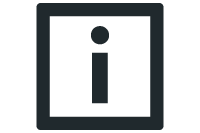Untergeordnete Knoten konfigurieren
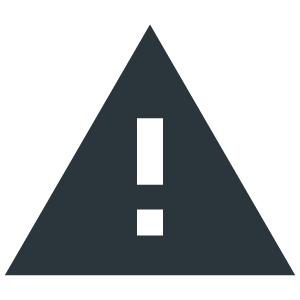
WARNUNG
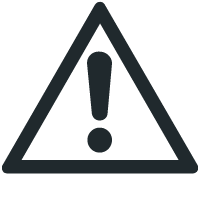
Unvorhergesehen Bewegungen des Roboters durch das Konfigurieren einer Ruckbegrenzung an den Umrichtern
Körperverletzung und Tod
- Stellen Sie sicher, dass an den Umrichtern keine Ruckbegrenzung konfiguriert ist.
HINWEIS
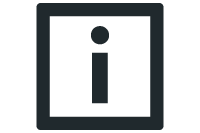
Detailliertere Informationen zur Konfiguration der einzelnen Knoten finden Sie in der dazugehörigen Dokumentation.
Beachten Sie für Softwaremodule untergeordneter Knoten folgende Hinweise:
- Folgende Achsgruppenteilnehmer dürfen unter dem Roboter verwendet werden:
- MOVIDRIVE® mit MOVIKIT® MultiMotion (empfohlen) oder MOVIKIT® MulitMotion Camming (wenn die Achse zwischenzeitlich über die Betriebsart "Kurvenscheibe" gesteuert werden soll)
- MOVI-C® Virtuelle Achse mit MOVIKIT® MultiMotion oder MOVIKIT® MulitMotion Camming (wenn die Achse zwischenzeitlich über die Betriebsart "Kurvenscheibe" gesteuert werden soll)
- MOVI-C® SoftwareNode mit MOVIKIT® MultiAxisController
- Das Einstellen der Software- und Hardware-Endschalter muss vor der Antriebsstrangoptimierung erfolgen.
Für den korrekten Betrieb des Softwaremoduls sind mindestens folgende Inbetriebnahme-Schritte für die untergeordneten Knoten notwendig. Beachten Sie dabei die jeweils dazugehörige Dokumentation.
- Konfigurieren Sie den Antriebsstrang und definieren Sie dabei die Anwendereinheit. Siehe Kapitel Standardeinheiten. Die Komponente "Anwendereinheit" muss zwingend im Antriebsstrang verwendet werden, um die korrekte Einstellung der Nachkommastellen zu gewährleisten.
- Bei den Kinematikmodellen ist angegeben, ob Linear- oder Drehachsen konfiguriert werden müssen. Bspw. müssen die Linearachsen eines kartesischen Portals im Antriebsstrang als Linearachsen konfiguriert werden. Die den umlaufenden Riemen antreibenden Achsen eines Roller Gantry müssen im Antriebsstrang jedoch als Drehachsen konfiguriert werden. Des Weiteren muss die Teilung sowie die Zähnezahl in der Kinematik-Konfiguration eingestellt werden
- Abhängig vom mechanischen Einbau des jeweiligen Antriebs muss eine Drehrichtungsumkehr in der Parametergruppe "Regler" eingestellt werden. Die positive Bewegungsrichtung entnehmen Sie der Anzeige in der 3D-Simulation. Die Vorgehensweise hierzu ist im Kapitel Achsen referenzieren und Funktionstest durchführen erläutert.
- Fügen Sie das Softwaremodul MOVIKIT® MultiMotion oder MOVIKIT® MultiAxisController ein und verwenden Sie für die Nachkommastellen die Grundeinstellung.
- Aktivieren Sie die vorhandenen Hardware-Endschalter (optional).
- Aktivieren und konfigurieren Sie die Software-Endschalter (Hierbei sollen die Software-Endschalter so gewählt werden, dass sie um den Bremsweg entfernt im Arbeitsraum vor den Hardware-Endschaltern liegen).
- Konfigurieren Sie die Referenzfahrt.
- Konfigurieren Sie die Not-Halt-Rampen. Setzen Sie dabei den Ruck auf "0".
- Konfigurieren Sie die Drehmomentgrenze.
- Optimieren Sie den "Regler".
- Stellen Sie sicher, dass die Zyklusüberwachungen "Modulo-Minimum" und "Modulo-Maximum" auf "0.0" eingestellt sind.

HINWEIS
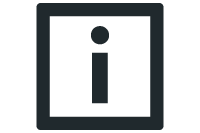
Die maximal mögliche Position einer Achse in Anwendereinheiten (mm bzw. ° beim MOVIKIT® Robotics) ist begrenzt. Der zulässige Bereich ergibt sich in Abhängigkeit von den eingestellten Nachkommastellen der Position. Diese Einstellung erfolgt im Antriebsstrang bzw. den Antriebsfunktionen des MOVIKIT® MultiMotion bei der Parametrierung der Auflösung.
[ -2.147.483.648 / 10Anzahl Nachkommastellen, +2.147.483.647 / 10Anzahl Nachkommastellen ]
Ein Überschreiten dieser Grenzen führt zum Fehler. Die Grenzen ergeben sich aus der internen Verwendung von 32 Bit Variablen.
Beispiel: Maximaler Verfahrbereich in Anwendereinheiten bei Einstellung von 4 Nachkommastellen der Position:[ -2.147.483.648 / 10000, +2.147.483.647 / 10000 ] = [ -214.748, +214.748 ]
[ -2.147.483.648 / 10000, +2.147.483.647 / 10000 ] = [ -214.748, +214.748 ]
HINWEIS